Kā atspējot un izdzēst OneDrive operētājsistēmā Windows 10
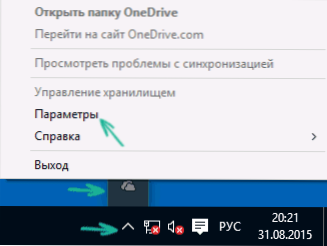
- 995
- 91
- Bernard Rice
Windows 10 OneDrive tiek palaists pie sistēmas ieejas un pēc noklusējuma ir klāt paziņojumu apgabalā, kā arī mapes formā vadītājā. Tomēr ne visiem ir jāizmanto šī konkrētā failu krātuve (vai šādas uzglabāšanas iespējas kopumā), šajā gadījumā var rasties saprātīga vēlme noņemt no sistēmas. Tas var būt arī noderīgs: kā pārsūtīt OneDrive mapi uz Windows 10.
Šis solis -by -step instrukcija parādīs, kā pilnībā atspējot OneDrive operētājsistēmā Windows 10. Darbības būs nedaudz atšķirīgas sistēmas profesionālajām un mājas versijām, kā arī 32 bitu un 64 bitu sistēmām (parādītās darbības). Tajā pašā laikā es parādīšu, kā pilnībā izdzēst OneDrive programmu no datora (nevēlams).
Atvienojot Windows 10 mājās (mājas)
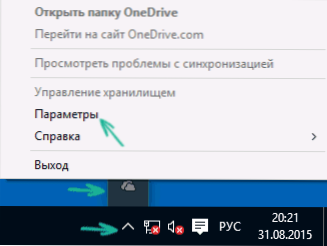
Windows 10 mājas versijā jums būs jāveic dažas vienkāršas darbības, lai atspējotu OneDrive. Lai sāktu, paziņojumu jomā noklikšķiniet uz šīs programmas ikonas un atlasiet “parametri”.
OneDrive parametros noņemiet atzīmi no vienuma "Automātiski palaiž OneDrive pie ieejas Windows". Varat arī noklikšķināt uz pogas "Dzēst ar OneDrive", lai apturētu mapju un failu sinhronizāciju ar mākoņa krātuvi (šī poga, iespējams, nav aktīva, ja vēl neko neesat sinhronizējis). Piemērot iestatījumus.

Gatavs, tagad OneDrive automātiski nesāksies. Ja jums ir pilnībā jānoņem OneDrive no datora, skatiet. Atbilstošā sadaļa ir tālāk.
Par Windows 10 Pro
Windows 10 var izmantot profesionālu, kaut kādā veidā pat vienkāršāks veids, kā izslēgt OneDrive izmantošanu sistēmā. Šim nolūkam tiek izmantots vietējās grupas politikas redaktors, kuru varat sākt, nospiežot Windows + R taustiņus uz tastatūras un ievadot Gpedit.MSC Logs "izpildīt".
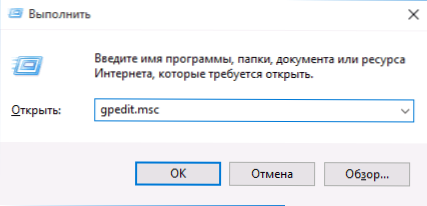
Vietējās grupas politikas redaktorā dodieties uz sadaļu Datoru konfigurācija - Administratīvās veidnes - Windows komponenti - OneDrive.

Kreisajā pusē noklikšķiniet uz “Aizliegt OneDrive izmantošanu failu glabā.
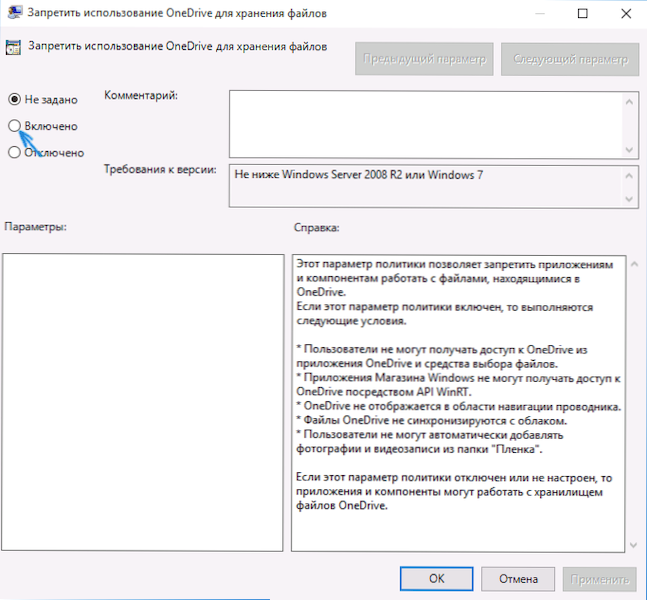
Vietnē Windows 10 1703 atkārtojiet to pašu parametru "aizliedz izmantot OneDrive, lai saglabātu Windows 8 failus.1 ", kas tur atrodas vietējās grupas politikas redaktorā.
Tas pilnībā izslēgs OneDrive jūsu datorā, tas netiks palaists nākotnē, kā arī parādīts Windows 10 diriģentā.
Kā pilnībā izdzēst OneDrive no datora
Atjaunināt 2017: Sākot ar Windows 10 versijām 1703 (veidotāju atjauninājums), OneDrive noņemšanai vairs nav jāveic visas manipulācijas, kas bija nepieciešamas iepriekšējās versijās. Tagad jūs varat izdzēst OneDrive divos vienkāršos veidos:
- Dodieties uz parametriem (Win+I atslēgas) - lietojumprogrammas - lietojumprogrammas un funkcijas. Izvēlieties Microsoft OneDrive un noklikšķiniet uz "Dzēst".
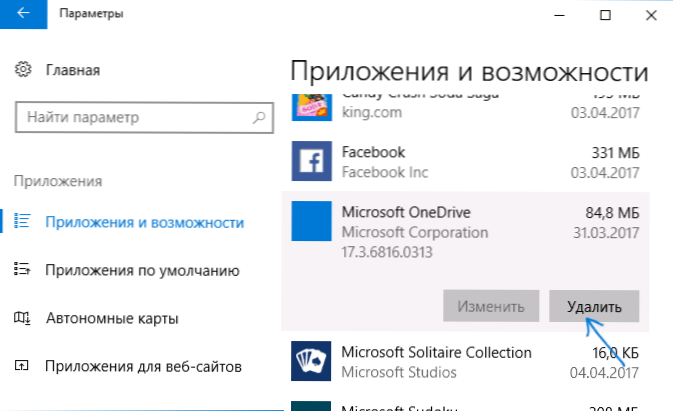
- Dodieties uz vadības paneli - programmām un komponentiem, atlasiet OneDrive un nospiediet pogu "Dzēst" (skat. Arī: kā izdzēst Windows 10 programmas).
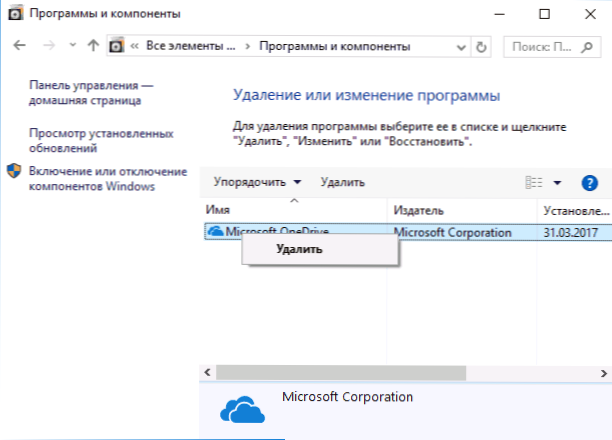
Dīvainā veidā, noņemot OneDrive ar norādītajām metodēm, OneDrive priekšmets paliek straujā diriģenta sākumā. Kā to noņemt - detalizēti instrukcijās, kā izdzēst OneDrive no Windows 10 vadītāja.
Visbeidzot, pēdējais veids, kas ļauj pilnībā izdzēst OneDrive no Windows 10, nevis tikai to atspējot, kā parādīts iepriekšējās metodēs. Iemesls, kāpēc es neiesaku šo metodi izmantot, nav gluži skaidrs, kā to atkal instalēt un piespiest to strādāt iepriekšējā formā.
Pati metode izskatās šādi. Komandrindā, kas darbojas administratora vārdā, mēs uzstājamies: Uzdevumkill /f /im Oneedrive.Exe
Pēc šīs komandas mēs izdzēšam OneDrive arī caur komandrindu:
- C: \ Windows \ System32 \ OneDrivesetup.Exe /atinstalēt (32 bitu sistēmām)
- C: \ Windows \ syswow64 \ OneDrivesetup.Exe /atinstalēt (64 bitu sistēmām)
Tas ir viss. Es ceru, ka viss darbojās jums, kā vajadzētu. Es atzīmēju, ka teorētiski ir iespējams, ka ar visiem Windows 10 atjauninājumiem OneDrive tiks ieslēgts vēlreiz (kā dažreiz notiek šajā sistēmā).
- « Kā mainīt ieejas ekrāna fonu operētājsistēmā Windows 10
- Kā mainīt lejupielādes mapi Edge pārlūkā »

